Eine der besten Sicherheitsmaßnahmen, die wir in jedem Betriebssystem implementieren können, besteht darin, es mit den neuesten verfügbaren Updates auf Anwendungsebene, Sicherheitsebene oder kumulativ zu aktualisieren. Mit dieser letzten Art von Updates können wir unser Betriebssystem auf den neuesten Stand bringen Neueste entwickelte Versionen, die Leistungsverbesserungen sowie Kompatibilität und Leistung beinhalten.
Bei Linux-Distributionen haben wir einen nützlichen Befehl namens zzupdate, der ein wichtiges Hilfsprogramm zum Aktualisieren der neuesten Versionen ist, die von Entwicklern veröffentlicht wurden. Aus diesem Grund lernen wir in diesem Tutorial, wie man zzupdate in Ubuntu verwendet.
Das in .sh enthaltene Installationsprogramm ist selbst installiert und aktualisiert den Code, sodass das Skript als neuer Shell-Befehl verfügbar ist. Mit zzupdate wird das Ubuntu-System auf die nächste Version aktualisiert, die für normale Distributionen im Fall der Ubuntu LTS-Versionen verfügbar ist (Langzeitunterstützung). Wir versuchen, nur nach der nächsten Version von LTS und nicht nach der neuesten Version von zu suchen Ubuntu ist aufgrund seiner Supportfunktionen verfügbar.
Unter seinen Eigenschaften finden wir:
- Das Update erfolgt automatisch und erleichtert unbeaufsichtigt die Verwaltung und Kontrolle.
- Der Benutzer muss nicht eingreifen oder komplexe Programmiersprachen verwenden.
- Einfachheit zum Zeitpunkt der Installation und Verwendung.
- Es ist kostenlos und Open Source, sein Quellcode ist auf GitHub frei verfügbar.
Jetzt werden wir sehen, wie man es effektiv installiert und benutzt.
1. Wie installiere ich von zzupdate in Ubuntu Linux?
Um zzupdate in Ubuntu zu installieren, führen wir zunächst den folgenden Befehl aus, um das Dienstprogramm curl zu installieren. Geben Sie den Buchstaben S ein, um das Herunterladen und Installieren von curl zu bestätigen.
sudo apt install curl
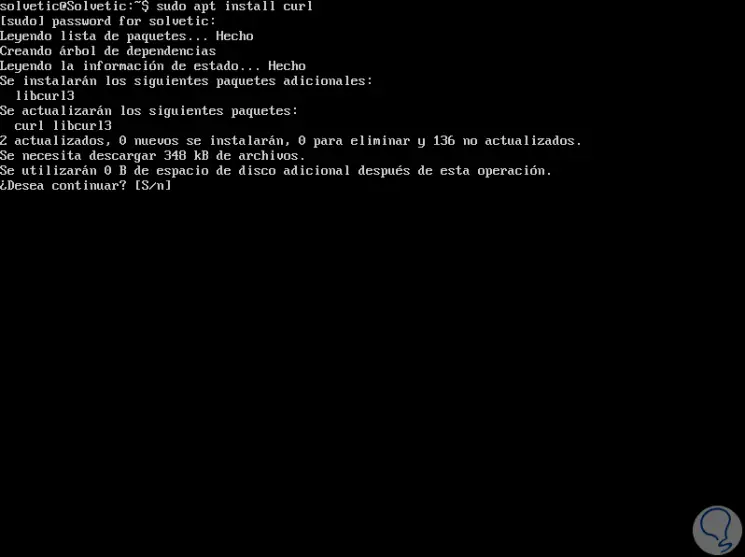
Der nächste Schritt ist die Installation von zzupdate auf dem Ubuntu-System, indem Sie den folgenden Befehl ausführen:
curl -s https://raw.githubusercontent.com/TurboLabIt/zzupdate/master/setup.sh | sudo sh
Dieses Skript der Konfigurationsshell ist für die Installation von git verantwortlich, das zum Klonen des zzupdate-Quellbaums und zur korrekten Konfiguration des Pakets in Ubuntu erforderlich ist. 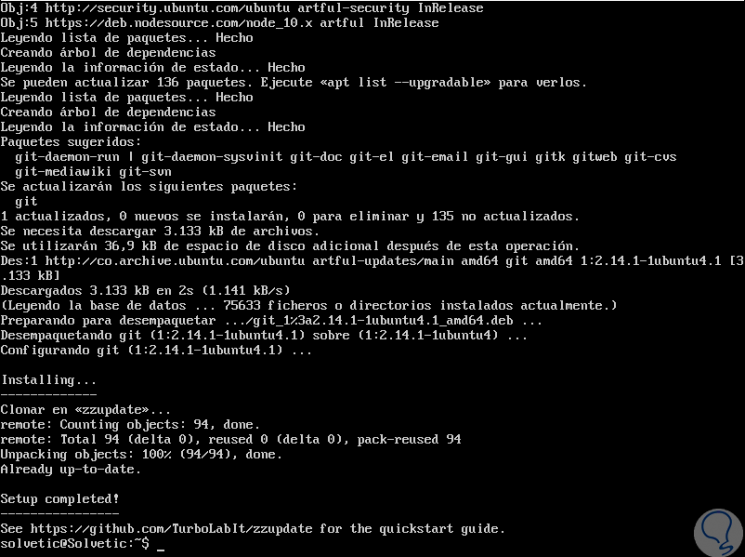
Nachdem die Installation korrekt war, erstellen wir eine Konfigurationsdatei, wobei wir die Beispielkonfigurationsdatei verwenden, die mit dem folgenden Befehl angeboten wird:
sudo cp /usr/local/turbolab.it/zzupdate/zzupdate.default.conf /etc/turbolab.it/zzupdate.conf
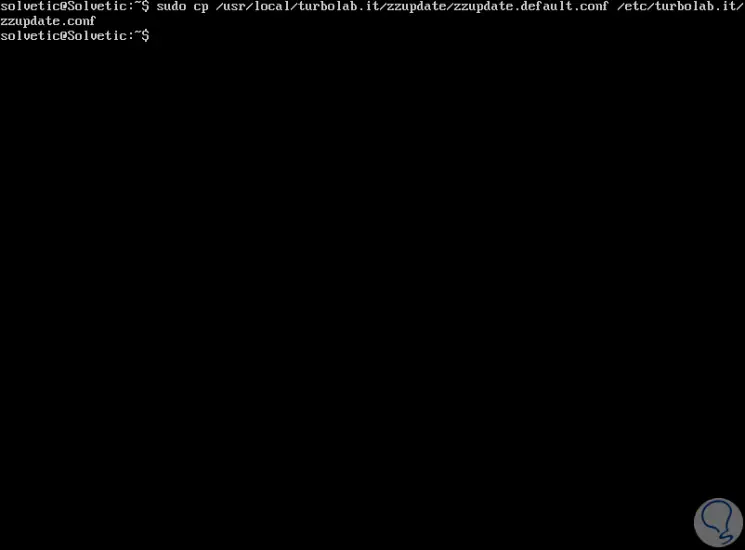
Nun gehen wir zu der folgenden Datei, um die Einstellungen für zzupdate zu definieren:
sudo nano /etc/turbolab.it/zzupdate.conf
Dort sehen wir die folgenden Standardkonfigurationsvariablen, wobei ein Wert von 1 Ja und 0 Nein bedeutet:
REBOOT = 1 REBOOT_TIMEOUT = 15 VERSION_UPGRADE = 1 VERSION_UPGRADE_SILENT = 0 COMPOSER_UPGRADE = 1 SWITCH_PROMPT_TO_NORMAL = 0
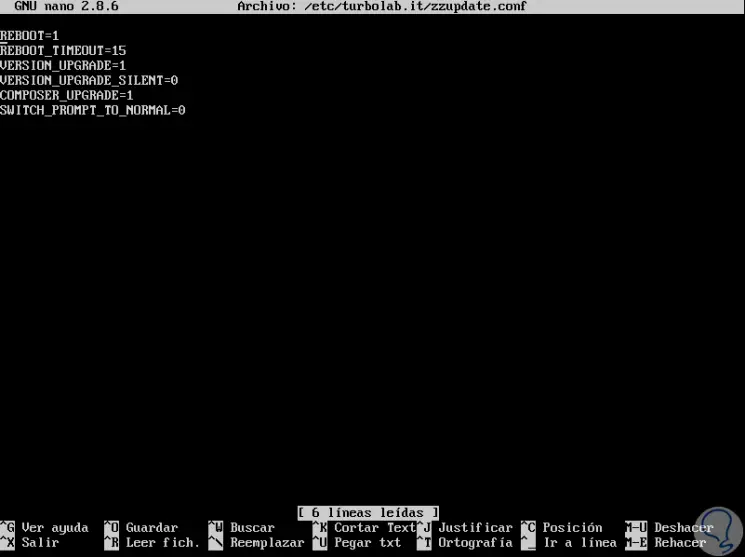
Die Variablen zeigen an:
Dort können wir die gewünschten Werte definieren und die Änderungen speichern. Im Falle von Nano mit der Tastenkombination:
+ O Strg + O
Wir verlassen den Editor mit den Tasten:
+ X . Strg + X
2. So überprüfen Sie das Betriebssystem in Ubuntu Linux
Vor dem Aktualisieren von Ubuntu ist es ideal, die aktuelle Version von Ubuntu mit dem folgenden Befehl zu überprüfen:
cat / etc / os-release
Das Ergebnis wird folgendes sein: 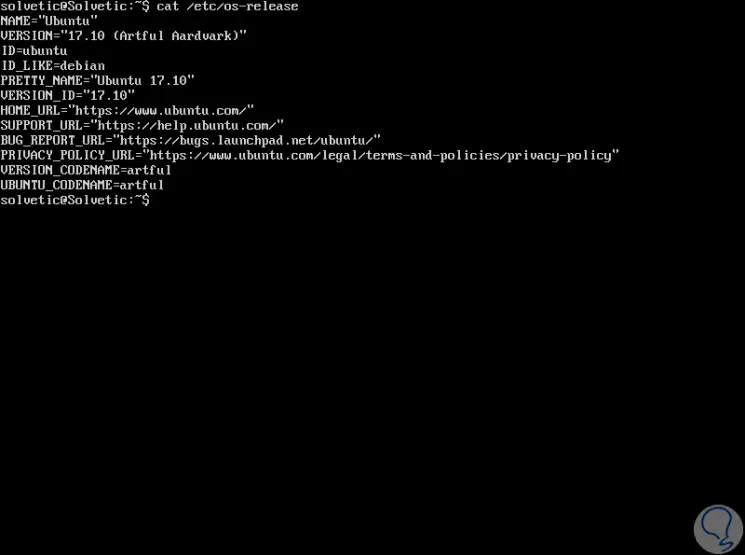
3. So aktualisieren Sie das System unter Ubuntu Linux
Wenn wir den zzupdate-Konfigurationsprozess ausgeführt haben, führen Sie ihn einfach aus, um das Ubuntu-System mit Root-Benutzerrechten vollständig zu aktualisieren.
Dafür verwenden wir den folgenden Befehl:
sudo zzupdate
Sobald es ausgeführt wird, aktualisiert zzupdate automatisch über git, aktualisiert die Informationen der verfügbaren Pakete und fordert Sie auf, die Repositorys von Drittanbietern zu deaktivieren, die Pakete bei Bedarf zu aktualisieren und nach einer neuen Version von Ubuntu zu suchen.
Wenn es eine neue Version gibt, werden die Aktualisierungspakete heruntergeladen und installiert. Nach Abschluss der Betriebssystemaktualisierung werden Sie aufgefordert, das System neu zu starten.
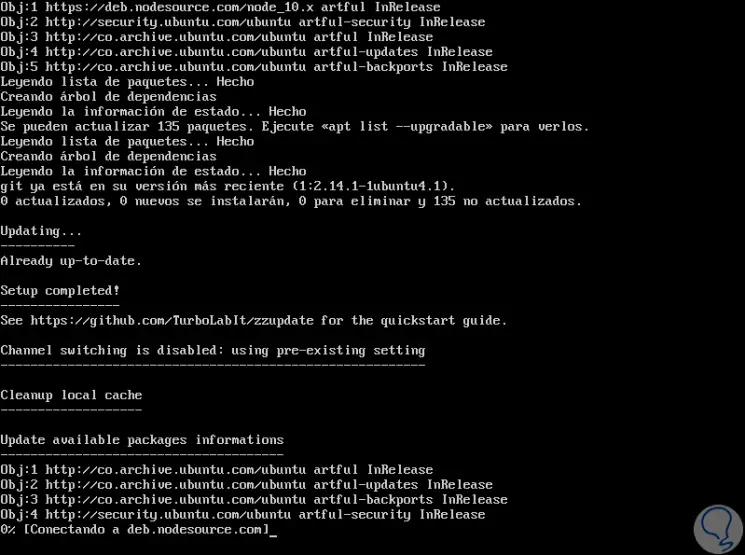
Wir können sehen, dass die dafür notwendigen Pakete heruntergeladen werden.
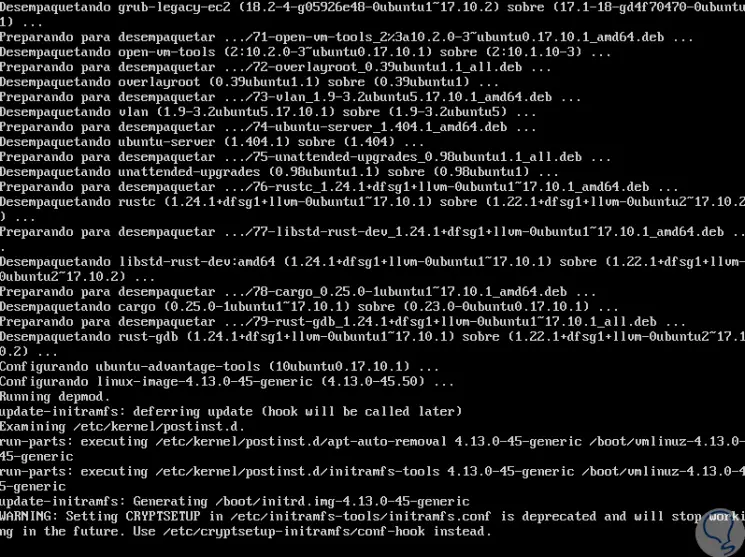
So einfach kann unser Betriebssystem mit zzupdate auf die neuesten verfügbaren Versionen aktualisiert werden.